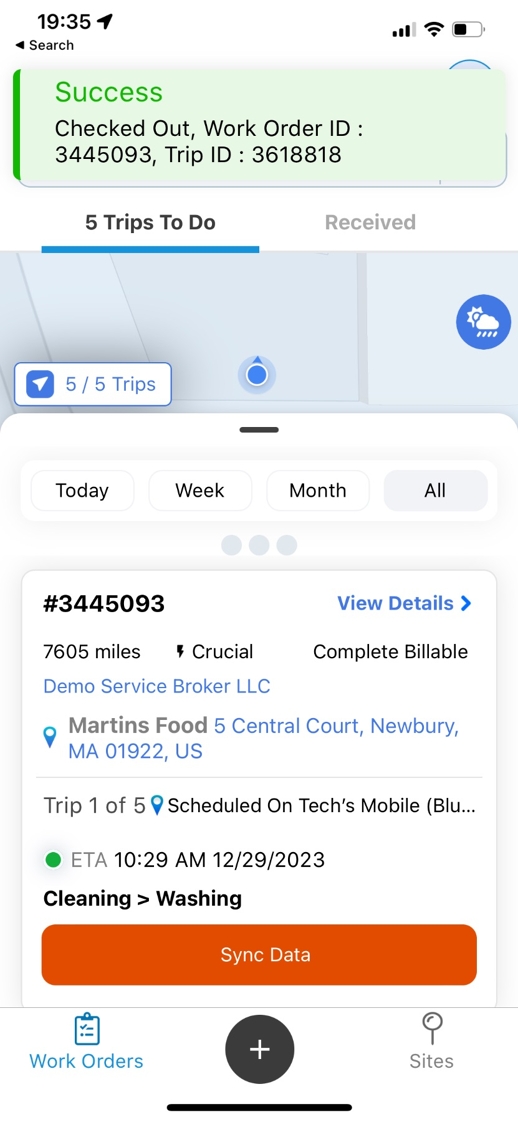Proceso de Registro y Salida en la Aplicación Móvil UtilizeCore
Este documento cubre cómo iniciar sesión, ver órdenes de trabajo, registrar la entrada con varios miembros del equipo, completar servicios y registrar la salida.
1. Al iniciar sesión en la aplicación móvil, serás dirigido a la sección "Viajes por hacer", donde se muestran todas las Órdenes de Trabajo pendientes por completar.
Esta sección no mostrará órdenes de trabajo ya completadas.
También muestra el número total de Órdenes de Trabajo pendientes según el filtro seleccionado.
Dentro de esta categoría, verás cuatro filtros distintos, como se muestra en la imagen adjunta.
Estos filtros te permiten refinar la vista según criterios específicos.
Alternativamente, puedes usar el filtro "Todo" para obtener una visión general completa de todas las Órdenes de Trabajo.

2. Dentro de la sección "Recibidas" de la aplicación, puedes acceder tanto a las Órdenes de Trabajo actuales como a las completadas.
Al igual que la sección "Viajes por hacer", esta área también ofrece los mismos criterios de filtro para tu comodidad.
Además, los usuarios pueden usar el filtro "Todo" para revisar de forma completa todas las Órdenes de Trabajo con sus respectivos detalles.

3. Desde este paso, los usuarios pueden comenzar su proceso de registro de entrada y continuar con los pasos detallados para ejecutar el proceso de salida de una Orden de Trabajo.
Haz clic en la sección "Viajes por hacer".

4. Haz clic en el filtro "Todo" para ver todas tus Órdenes de Trabajo.

5. Ahora presiona el botón verde "Registrar Entrada".

6. Haz clic en el campo para seleccionar uno o varios miembros del equipo.

7. Selecciona los miembros del equipo. Tan pronto como hagas clic en el nombre de un miembro, se volverá verde claro indicando su selección.
Desplázate hacia abajo y haz clic en el botón verde para confirmar la selección.

8. Deberías ver un recuento de los miembros del equipo seleccionados. Desplázate hacia abajo y haz clic en el botón verde para confirmar el registro de entrada.

9. La aplicación mostrará tu ubicación en tiempo real y deberás confirmar el registro de entrada.
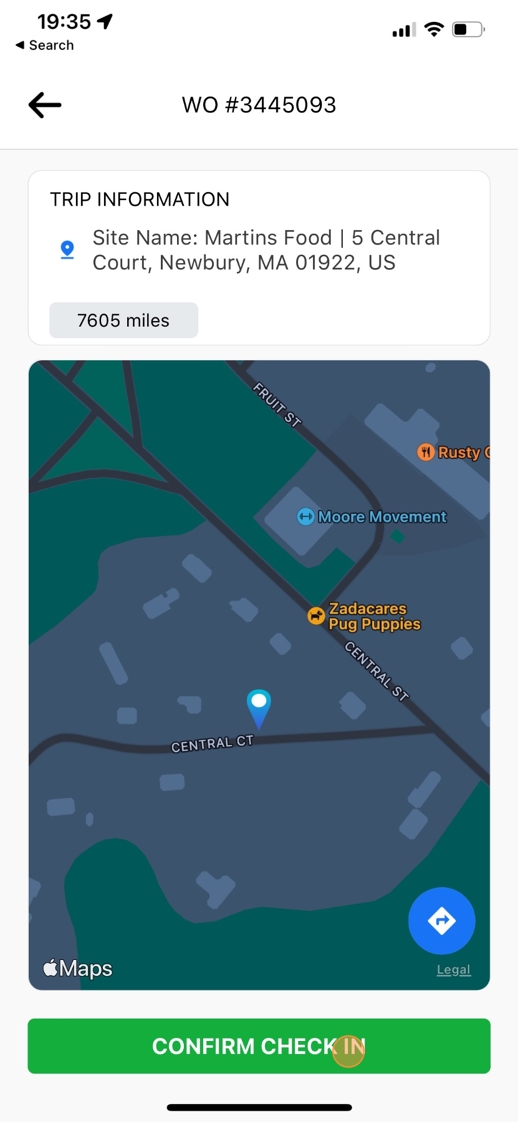
10. Después de completar el servicio, presiona el botón verde "Completar".

11. Verás una ventana emergente con el resumen del servicio. Haz clic en el botón rojo "Registrar salida".

12. ras registrar la salida exitosamente, las fotos/datos de la Orden de Trabajo se sincronizarán automáticamente y verás una banda verde confirmando la salida exitosa.